ER2100企业级路由器 用户手册
H3C ER3100 版本说明书

H3C ER3100V201R013版本说明书杭州华三通信技术有限公司H3C ER3100V201R013版本说明书关键词:ER3100摘要:版本支持丰富的ACL、SNMP管理等特性,支持VPN特性,提供web管理。
缩略语:缩略语英文全名中文解释VLAN Virtual Local Area Network 虚拟局域网QoS QualityServiceof服务质量ACL Access Control List 访问控制列表VPN Virtual Private Network 虚拟私有网络,用于构建私有网络目录1 版本信息 (5)1.1 版本号 (5)1.2 历史版本信息 (5)1.3 版本配套表 (5)2 版本使用限制及注意事项 (6)2.1 版本使用限制 (6)2.2 注意事项 (6)3 版本特性说明 (6)3.1 版本硬件特性 (6)3.2 版本软件特性 (7)4 版本变更说明 (7)4.1 特性变更说明 (7)4.2 命令行变更说明 (8)4.3 MIB变更说明 (8)4.4 操作方式变更说明 (8)5 存在问题与规避措施 (8)6 解决问题列表 (8)6.1 R013解决问题列表 (8)6.2 R012解决问题列表 (9)6.3 R011解决问题列表 (9)6.1 R010问题解决列表 (10)6.2 R009问题解决列表 (10)6.3 R008版本解决问题列表 (11)6.4 R007版本解决问题列表 (12)6.5 R006版本解决问题列表 (12)6.6 R005版本解决问题列表 (12)6.7 R004版本解决问题列表 (13)6.8 R003版本解决问题列表 (13)6.9 R002版本解决问题列表 (14)7 配套资料 (14)7.1 新增特性配套资料 (14)7.2 资料获取方式 (15)8 版本升级操作指导 (15)8.1 通过WEB方式升级 (15)8.2 通过TFTP方式升级 (15)表目录表1 历史版本信息表 (5)表2 版本配套表 (5)表3 产品硬件特性 (6)表4 版本软件特性 (7)表5 特性变更说明 (7)表6 配套手册清单 (14)1 版本信息1.1 版本号版本号:ER3100V201R0131.2 历史版本信息表1历史版本信息表版本号基础版本号发布日期备注ER3100V201R013 ER3100V201R012 2011-7-5 解决网上问题ER3100V201R012 ER3100V201R011 2011-1-30 增加新特性;解决网上问题ER3100V201R011 ER3100V201R010 2010-9-30 提升转发性能;解决网上问题ER3100V201R010 ER3100V201R009 2010-6-10 解决网上问题ER3100V201R009 ER3100V201R008 2010-4-14 解决网上问题ER3100V201R008 ER3100V201R007 2010-3-12 解决网上问题,合入新特性ER3100V201R007 ER3100V201R006 2009-07-13 解决网上问题ER3100V201R006 ER3100V201R005 2009-05-19 解决问题,生产切换ER3100V201R005 ER3100V201R004 2009-03-25 解决网上问题,VPN问题单解决ER3100V201R004 ER3100V201R003 2008-12-22 增加新特性,解决网上问题ER3100V201R003 ER3100V201R002 2008-09-28 无1.3 版本配套表表2版本配套表产品系列H3C型号ER3100目标文件名称ER3100V201R013.biniMC版本号iMC PLAT 3.20-R2606 + P13 + L15备注无2 版本使用限制及注意事项2.1 版本使用限制ER3100V201R001,ER3100V201R002版本升级到ER3100V201R013会恢复出厂配置。
H3C ER系列路由器IPSEC VPN的典型配置

H3C ER系列路由器IPSEC VPN的典型配置ER系列路由器一端地址是静态IP,另一端是拨号方式获取IP时野蛮模式下的一对一IPSEC VPN的典型配置一、组网需求:某公司存在分支机构A和分支机构B,两端的出口路由器都是ER5200,分别为Router A 和Router B,Router A处为静态IP,Router B处为拨号方式获取的IP。
现在客户想在两个分支之间建立VPN来实现互通。
二、组网图:三、配置步骤:当一边的地址都是静态IP(Router A),另外一边是拨号IP(Router B)时,可采用野蛮模式建立IPSEC VPN。
Router A设置:(1)设置虚接口:VPN→VPN设置→虚接口选择一个虚接口名称和与其相应的WAN1口绑定,单击〈增加>按钮。
(2)设置IKE安全提议VPN→VPN设置→IKE安全提议输入安全提议名称,并设置验证算法和加密算法分别为MD5、3DES,单击〈增加〉按钮。
(3)设置IKE对等体VPN→VPN设置→IKE对等体输入对等体名称,选择对应的虚接口ipsec0。
在“对端地址”文本框中输入Router B的IP地址为全0,选择野蛮模式的NAME类型,分别填写两端的ID.(4)设置IPSec安全提议VPN→VPN设置→IPSec安全提议输入安全提议名称,选择安全协议类型为ESP,并设置验证算法和加密算法分别为MD5、3DES,单击〈增加>按钮.(5)设置IPSec安全策略VPN→VPN设置→IPSec安全策略Router B设置:(1)设置虚接口、(2)设置IKE安全提议、(4)设置IPSEC安全提议、(5)设置IPSec安全策略,以上四步的设置与Router A对应的步骤设置一致.(3)设置IKE对等体VPN→VPN设置→IKE对等体输入对等体名称,选择对应的虚接口ipsec0。
在“对端地址"文本框中输入Router A的IP地址,选择野蛮模式的NAME类型,分别填写两端的ID。
H3C_ER2100路由器静态转发设置的具体方法详细介绍
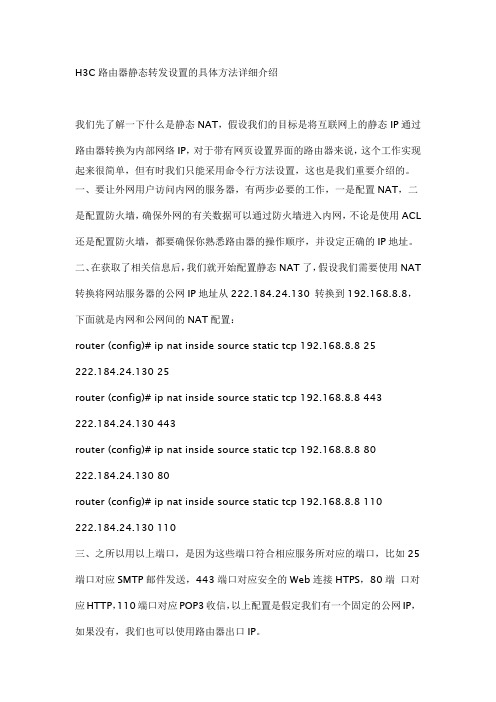
H3C路由器静态转发设置的具体方法详细介绍我们先了解一下什么是静态NAT,假设我们的目标是将互联网上的静态IP通过路由器转换为内部网络IP,对于带有网页设置界面的路由器来说,这个工作实现起来很简单,但有时我们只能采用命令行方法设置,这也是我们重要介绍的。
一、要让外网用户访问内网的服务器,有两步必要的工作,一是配置NAT,二是配置防火墙,确保外网的有关数据可以通过防火墙进入内网,不论是使用ACL 还是配置防火墙,都要确保你熟悉路由器的操作顺序,并设定正确的IP地址。
二、在获取了相关信息后,我们就开始配置静态NAT了,假设我们需要使用NAT 转换将网站服务器的公网IP地址从222.184.24.130 转换到192.168.8.8,下面就是内网和公网间的NAT配置:router (config)# ip nat inside source static tcp 192.168.8.8 25222.184.24.130 25router (config)# ip nat inside source static tcp 192.168.8.8 443 222.184.24.130 443router (config)# ip nat inside source static tcp 192.168.8.8 80222.184.24.130 80router (config)# ip nat inside source static tcp 192.168.8.8 110 222.184.24.130 110三、之所以用以上端口,是因为这些端口符合相应服务所对应的端口,比如25端口对应SMTP邮件发送,443端口对应安全的Web连接HTPS,80端口对应HTTP,110端口对应POP3收信,以上配置是假定我们有一个固定的公网IP,如果没有,我们也可以使用路由器出口IP。
四、如果你的公网IP地址是通过ISP的DHCP分配的IP,也可以用上述配置方式,另外,我们还需要将网站服务器和邮件服务器的域名注册到互联网上的DNS注册表中,这样当用户在浏览器中输入域名就可以访问到我们的网站了。
H3C_ER系列高性能企业级路由器 -操作手册【最新】

6
本设备的安装挂耳并不用来承重,它只起固定作用。安装设备于 19 英寸 机柜时,机箱的下边需要有托架(固定在机柜上)来支撑。
安装到工作台
若没有 19 英寸标准机柜,可直接将本设备放置在干净平稳的工作台上。 安装过程如下: 步骤1 小心地将设备倒置。用干燥的软布清洁机箱底板上的凹槽,确
保没有油污或灰尘吸附。 步骤2 撕掉随机附带的脚垫表面的粘贴纸。将脚垫粘贴到机箱底板上
4
指示灯
LAN/WAN 接口状 态指示灯 (Link/Act)
状态
含义
亮(绿灯)
端口工作在 1000Mbps 速率下,端口 与对端设备有连接,且连接正常
闪烁(绿灯)
端口工作在 1000Mbps 速率下,且端 口在接收或者发送数据
亮(黄灯)
端口工作在 10/100Mbps 速率下,端 口与对端设备有连接,且连接正常
15
注 2:所引用的环保使用期限标记根据产品的正常操作使用条件(如温度 和湿度)确定。
14
© 2014-2016 杭州华三通信技术有限公司 地址:杭州市滨江区长河路 466 号 热线:400-600-9999(手机、固话均可拨打) 网址: E-mail:service@
(6): 电源指示灯 (8): WAN 接口指示灯 (10): LAN 接口指示灯
后面板
所有设备的后面板均相同,如下图所示。
(1):接地柱
指示灯说明
(2):电源接口
指示灯
状态
电源指示灯
亮
(Power)
灭
亮 诊断指示灯(Diag)
灭
含义 供电正常 电源关闭或电源故障 设备系统自检或系统故障 自检成功并且设备正常工作
设备; z 请使用随产品附带的电源线,严禁使用其它非配套产品。电源电压必
H3C ER2100路由器拨号上网设置 H3C路由器共享上网设置图文方法

H3C ER2100路由器拨号上网设置H3C路由器共享上网设置图文方法首先介绍下整个网络的物理结构连接(如下图),外网的WAN线连接到路由器的WAN口上,网络中的电脑或者交换机连接到路由器的LAN口上。
下面进行软件方面的设置:建立网络连接1. 设置计算机的IP地址在访问设置页面前,建议将计算机设置成系统缺省的“自动获得IP地址”和“自动获得DNS服务器地址”方式,由路由器分配IP地址。
设置步骤如下(以Windows XP为例):(1) 单击屏幕左下角<开始>按钮进入[开始]菜单,选择“控制面板”。
双击“网络连接”图标,再双击弹出的“本地连接”图标。
- 1 -(2)单击<属性>按钮。
(3)选择“Internet协议(TCP/IP)”,单击<属性>按钮,在弹出的窗口中选中“自动获取IP地址”和“自动获取DNS 服务器地址”单选按钮,确定后完成设置。
- 2 - 2. 确认计算机与路由器连通使用Ping命令确认计算机和路由器之间的网络是否连通。
单击屏幕左下角<开始>按钮,进入[开始]菜单,选择“运行”,在弹出的对话框中输入“ping 192.168.1.1(路由器缺省的IP地址)”,如图3-4所示,单击<确定>按钮。
联想便携无线路由器R2100说明

联想便携无线路由器R2100,配设置说明, 路由器设置IP地址:192.168.11.1用户名:admin密码:password,进去如下设置页面。
默认酒店,宾馆多为自动接入方式,无需要设置,直接接入即可,网络设置中的广域网即是我们需要设置上网类型的位置。
广域闯设置如果有*的宽带,在这边要选请注意图片上的文字描述。
PPPOE,网络设置里面的广域网就是我们要设置的外网参数的地方,泊¥L; 5— -处洋叫岂由.忖-7y ■=■ 0 lit. a I L !_•>戾皿円■妥窒⑼审丄具”,:尸.匚话一和-5号叭暑彳■ Sf冷矗丢E-二| 士5■帝匡7弼罪〉-;、1 L,転毀用知亞拜亘兰齐硕击.匸甘科相0卿眉鼻臧广罐關设呂CMifiS 止杵甌不Vl.bS广HM购谢烧PPfcE [AOSU ▼[”吸换円L宕暮giffl亦*如果在单位:IP地址是静态(固定)在图下填写本地局域网相对应的IP地址无线加密的页面,可以下方一样即可,密码输入您想要设置的密码,要求在设置路径:无线参数中的安全设置。
8-63位之间均可,.:••二"MS 财^T3£=F-5=r 口R>5=E 口注殊t-J竝乏!'tt3t设置成功后即可上网,默认有简体中文,繁体中文和英文三种语言,符合联想的全球化战略需求。
联瑕硬携无线曙由5R21Q0taStfrS工作频段:2.4GHz辐射宽度:15平方米单个无阻挡房间覆盖传输距离:空旷环境15m效能降低不超过50%WAN 口输岀:一个RJ45—10/100M 自适应:3料版弘:Vl,55舟启全弗工口全部召主殆WPA PSK/WPA2 PSK '毗 | 测开总令韶珂r;和F i'-k阳书I主It 口02H' Q荼牝理工作温度:-20 °C ~50 °C无线电磁辐射:功率<100毫瓦,符合国家标准网络协议:802.11B/G/NUSB输岀电压:5V/550mA 工作模式:Router尺寸:46.9 >31 X34.5mm接口:USB接口(仅供电)。
2100操作指导书

2100操作指导书第一章:简介本操作指导书旨在为使用2100设备的操作人员提供详细的操作指导和技术支持。
本章将对2100设备进行简要介绍,并提供使用本指导书的准备事项。
1.1 设备概述2100是一种先进的电子设备,用于处理和分析各种数据。
它具有高性能的处理能力和大容量的存储空间,广泛应用于科学实验、工程项目和数据分析等领域。
1.2 准备事项在开始使用2100设备之前,请确保您已经完成以下准备工作:- 熟悉2100设备的基本技术规格和功能特点;- 确保设备已正确连接电源,并处于正常工作状态;- 准备好必要的操作手册和相关文档,以便随时查询和参考。
第二章:操作步骤本章将详细介绍使用2100设备的操作步骤,并提供相关的注意事项和技巧。
2.1 启动设备要启动2100设备,请按以下步骤进行操作:1. 确保设备已正确连接电源,并处于待机状态;2. 按下电源按钮,等待设备启动,直到出现欢迎界面;3. 输入登录凭证,例如用户名和密码,以登录设备。
2.2 设备界面2100设备的界面是用户与设备进行交互的主要方式。
在使用设备时,请注意以下几点:- 界面显示清晰、简洁,可通过设置调整亮度和对比度;- 支持多语言显示,可以根据需要进行切换;- 了解主要功能按钮和菜单的布局和用途,以便快速进行操作。
2.3 数据处理2100设备具有强大的数据处理功能,可对各种数据进行处理和分析。
以下是一些常用的数据处理操作:1. 数据输入:通过设备界面或外部设备将数据输入到2100设备中;2. 数据清洗:对输入数据进行处理,去除冗余信息和错误数据;3. 数据分析:使用设备提供的分析工具对数据进行深入分析和挖掘;4. 结果输出:将处理和分析结果以适当的方式输出,例如打印、导出或展示。
2.4 故障排除在使用2100设备过程中,可能会遇到一些故障或问题。
以下是一些建议的故障排除步骤:1. 检查设备连接:确保设备的所有连接已经正确插入;2. 重启设备:尝试重新启动设备,有时候简单的重启可以解决问题;3. 查询文档:参考相关的操作手册和技术文档,找到解决方法或答案;4. 寻求帮助:如果问题无法解决,请联系技术支持或相关人员进行进一步的帮助。
H3C ER2100V100R009 版本说明书

ER2100V100R009版本说明书Copyright © 2017新华三技术有限公司版权所有,保留一切权利。
非经本公司书面许可,任何单位和个人不得擅自摘抄、复制本文档内容的部分或全部,并不得以任何形式传播。
本文档中的信息可能变动,恕不另行通知。
目录1 版本信息 (1)1.1 版本号 (1)1.2 历史版本信息 (1)1.3 版本配套表 (2)1.4 版本升级注意事项 (2)2 硬件特性变更说明 (2)3 软件特性变更说明 (3)4 MIB变更说明 (3)5 操作方式变更说明 (3)6 版本使用限制及注意事项 (3)7 存在问题与规避措施 (3)8 解决问题列表 (4)8.1 R009问题解决列表 (4)8.2 R008问题解决列表 (4)8.3 R007问题解决列表 (4)8.4 R006问题解决列表 (5)8.5 R005问题解决列表 (5)8.6 R004问题解决列表 (5)8.7 R003问题解决列表 (6)8.8 R002问题解决列表 (7)9 相关资料 (7)9.1 相关资料清单 (7)9.2 资料获取方式 (8)10 技术支持 (8)附录 A 本版本支持的软、硬件特性列表 (9)A.1 版本硬件特性 (9)A.2 版本软件特性 (9)附录 B 版本升级操作指导 (10)B.1 软件升级方式简介 (10)B.2 通过WEB方式升级 (10)B.3 通过TFTP方式升级 (11)表目录表1 历史版本信息表 (1)表2 版本配套表 (2)表3 硬件特性变更说明 (2)表4 软件特性变更说明 (3)表5 产品硬件特性 (9)表6 产品软件特性 (9)表7 软件升级方式简介 (10)本文介绍了ER2100V100R009版本的特性、使用限制、存在问题及规避措施等,在加载ER2100V100R009版本前,建议您备份配置文件,并进行内部验证,以避免可能存在的风险。
1 版本信息1.1 版本号版本号:ER2100V100R0091.2 历史版本信息表1历史版本信息表版本号基础版本号发布日期版本类型备注ER2100V100R009 ER2100V100R008 2017-11-13 正式版本解决网上问题ER2100V100R008 ER2100V100R007 2017-04-17 正式版本解决网上问题QQ特权号码个数从20个增加到128个公司更名ER2100V100R007 ER2100V100R006 2015-06-10 正式版本解决网上问题ER2100V100R006 ER2100V100R005 2014-06-24 正式版本解决网上问题ER2100V100R005 ER2100V100R004 2014-05-28 正式版本解决网上问题ER2100V100R004 ER2100V100R003 2014-02-11 正式版本解决网上问题合入URL过滤优化特性合入DHCP跨网段分配置地址特性增加异常流量攻击阈值配置ER2100V100R003 ER2100V100R002 2013-08-19 正式版本解决网上问题ER2100V100R002 ER2100V100R001 2011-08-16 正式版本优化QOS弹性带宽增加SNMP管理特性增加QQ号码识别特性解决网上问题ER2100V100R001 首次发布2010-01-18 正式版本首次发布‘1.3 版本配套表在升级版本之前,请注意与本版本配套的软、硬件条件必须符合下表的要求。
- 1、下载文档前请自行甄别文档内容的完整性,平台不提供额外的编辑、内容补充、找答案等附加服务。
- 2、"仅部分预览"的文档,不可在线预览部分如存在完整性等问题,可反馈申请退款(可完整预览的文档不适用该条件!)。
- 3、如文档侵犯您的权益,请联系客服反馈,我们会尽快为您处理(人工客服工作时间:9:00-18:30)。
H3C ER2100企业级路由器用户手册杭州华三通信技术有限公司声明Copyright © 2009-2010 杭州华三通信技术有限公司及其许可者版权所有,保留一切权利。
未经本公司书面许可,任何单位和个人不得擅自摘抄、复制本书内容的部分或全部,并不得以任何形式传播。
H3C、、Aolynk、、H3Care、、TOP G、、IRF、NetPilot、Neocean、NeoVTL、SecPro、SecPoint、SecEngine、SecPath、Comware、Secware、Storware、NQA、VVG、V2G、V n G、PSPT、XGbus、N-Bus、TiGem、InnoVision、HUASAN、华三均为杭州华三通信技术有限公司的商标。
对于本手册中出现的其它公司的商标、产品标识及商品名称,由各自权利人拥有。
由于产品版本升级或其他原因,本手册内容有可能变更。
H3C保留在没有任何通知或者提示的情况下对本手册的内容进行修改的权利。
本手册仅作为使用指导,H3C尽全力在本手册中提供准确的信息,但是H3C并不确保手册内容完全没有错误,本手册中的所有陈述、信息和建议也不构成任何明示或暗示的担保。
技术支持用户支持邮箱:SMB@技术支持热线电话:400-810-0504(手机、固话均可拨打)网址:相关资料及其获取方式相关资料手册名称 用途《H3C ER2100企业级路由器快速入门》主要介绍路由器的硬件相关信息,安装过程以及指导您如何使用路由器实现快速上网业务。
资料获取方式您可以通过H3C网站()获取最新的产品资料:H3C网站与产品资料相关的主要栏目介绍如下:z[产品技术]:可以获取产品介绍和技术介绍的文档。
z[服务支持/文档中心]:可以获取安装类、配置类等产品资料。
z[服务支持/软件下载]:可以获取与软件版本配套的资料。
资料意见反馈如果您在使用过程中发现产品资料的任何问题,可以通过以下方式反馈:E-mail:info@感谢您的反馈,让我们做得更好!前言本书简介本手册各章节内容如下:z第1章概述。
介绍路由器的定位、特点等信息。
z第2章登录Web设置页面。
介绍在进行Web页面设置前计算机和网络的要求及Web页面的相关介绍。
z第3章熟悉Web设置页面。
带领您先了解和熟悉路由器的Web设置页面。
z第4章接口设置。
介绍如何设置路由器的WAN口和LAN口。
z第5章安全专区。
介绍如何设置防攻击、防火墙、ARP安全等功能。
z第6章 IPSec VPN设置。
介绍如何使用设置向导及高级设置来实现VPN。
z第7章 QoS设置。
介绍如何设置IP流量限制、网络连接限数等功能。
z第8章高级设置。
介绍如何设置虚拟服务器、路由、业务控制等功能。
z第9章设备管理。
介绍如何管理和升级路由器。
z第10章系统监控。
介绍如何查看路由器的系统信息及各类统计数据等。
z第11章典型配置案例。
介绍路由器企业应用典型配置案例。
z第12章附录 - 命令行设置。
介绍如何使用命令行对路由器进行简单的管理。
z第13章附录 - 故障排除。
介绍路由器简单的故障处理方法。
z第14章附录 - 缺省设置。
罗列了路由器重要的缺省设置信息。
z第15章附录 - 术语表。
罗列了产品所涉及的相关术语。
本书约定1.图形界面格式约定格 式 意义< > 带尖括号“< >”表示按钮名,如“单击<确定>按钮”。
[ ] 带方括号“[ ]”表示窗口名、菜单名和数据表,如“弹出[新建用户]窗口”。
/ 多级菜单用“/”隔开。
如[文件/新建/文件夹]多级菜单表示[文件]菜单下的[新建]子菜单下的[文件夹]菜单项。
→简单的页面选择操作用“→”连接。
2.各类标志本书还采用各种醒目标志来表示在操作过程中应该特别注意的地方,这些标志的意义如下:目录1 概述...................................................................................................................................................1-11.1 产品简介............................................................................................................................................1-11.2 组网应用............................................................................................................................................1-11.3 主要特性............................................................................................................................................1-11.3.1 强大的功能特性......................................................................................................................1-11.3.2 友好的用户界面......................................................................................................................1-21.3.3 丰富的统计诊断功能和管理方式.............................................................................................1-22 登录Web设置页面.............................................................................................................................2-12.1 准备工作............................................................................................................................................2-12.1.1 管理计算机要求......................................................................................................................2-12.1.2 建立网络连接..........................................................................................................................2-12.1.3 取消代理服务器......................................................................................................................2-32.2 登录路由器Web设置页面..................................................................................................................2-33 熟悉Web设置页面.............................................................................................................................3-13.1 Web设置页面介绍.............................................................................................................................3-13.2 常用页面控件介绍.............................................................................................................................3-13.3 页面列表操作介绍.............................................................................................................................3-23.4 Web用户超时处理.............................................................................................................................3-33.5 退出Web设置页面.............................................................................................................................3-34 接口设置............................................................................................................................................4-14.1 设置WAN...........................................................................................................................................4-14.1.1 连接到因特网..........................................................................................................................4-14.1.2 设置WAN口MAC地址克隆......................................................................................................4-24.1.3 设置WAN口的速率和双工模式...............................................................................................4-34.2 设置LAN............................................................................................................................................4-44.2.1 修改LAN口的IP地址................................................................................................................4-44.2.2 设置LAN口MAC地址克隆.......................................................................................................4-44.2.3 设置LAN口的基本属性............................................................................................................4-54.2.4 设置本地端口镜像...................................................................................................................4-64.3 设置DHCP.........................................................................................................................................4-74.3.1 DHCP简介..............................................................................................................................4-74.3.2 DHCP的IP地址分配................................................................................................................4-74.3.3 设置DHCP服务器...................................................................................................................4-84.3.4 设置DHCP静态表...................................................................................................................4-84.3.5 显示和维护DHCP客户列表.....................................................................................................4-95 安全专区............................................................................................................................................5-15.1 设置ARP安全....................................................................................................................................5-15.1.1 ARP简介.................................................................................................................................5-15.1.2 设置ARP绑定..........................................................................................................................5-25.1.3 设置ARP检测..........................................................................................................................5-45.1.4 设置发送免费ARP...................................................................................................................5-45.2 设置MAC过滤....................................................................................................................................5-55.3 设置网站过滤.....................................................................................................................................5-75.4 设置防火墙........................................................................................................................................5-85.4.1 设置出站通信策略...................................................................................................................5-85.4.2 设置入站通信策略.................................................................................................................5-105.5 设置防攻击......................................................................................................................................5-115.5.1 防攻击方式............................................................................................................................5-115.5.2 设置IDS防范.........................................................................................................................5-125.5.3 设置报文源认证....................................................................................................................5-125.5.4 设置异常主机流量防护.........................................................................................................5-136 IPSec VPN设置.................................................................................................................................6-16.1 IPSec VPN简介.................................................................................................................................6-16.1.1 IPSec简介...............................................................................................................................6-16.1.2 IPSec VPN常见的组网模式....................................................................................................6-36.2 IPSec VPN设置方法..........................................................................................................................6-36.3 通过快速向导实现IPSec VPN...........................................................................................................6-36.4 通过高级设置实现IPSec VPN...........................................................................................................6-66.4.1 设置IKE...................................................................................................................................6-66.4.2 设置IPSec.............................................................................................................................6-106.4.3 查看VPN状态........................................................................................................................6-127 QoS设置............................................................................................................................................7-17.1 设置IP流量限制.................................................................................................................................7-17.2 设置接口带宽.....................................................................................................................................7-27.3 设置网络连接限数.............................................................................................................................7-38 高级设置............................................................................................................................................8-18.1 设置NAT连接数.................................................................................................................................8-18.2 设置虚拟服务器.................................................................................................................................8-18.3 设置端口触发.....................................................................................................................................8-38.4 设置ALG应用.....................................................................................................................................8-48.5 设置静态路由.....................................................................................................................................8-58.6.1 限制使用IM软件......................................................................................................................8-68.6.2 限制使用金融软件...................................................................................................................8-78.7 设置应用服务.....................................................................................................................................8-88.7.1 设置DDNS..............................................................................................................................8-88.7.2 设置UPnP...............................................................................................................................8-99 设备管理............................................................................................................................................9-19.1 基本管理............................................................................................................................................9-19.1.1 配置管理.................................................................................................................................9-19.1.2 设置系统时间..........................................................................................................................9-19.1.3 软件升级.................................................................................................................................9-29.1.4 重新启动路由器......................................................................................................................9-39.2 用户管理............................................................................................................................................9-39.2.1 登录管理.................................................................................................................................9-39.2.2 密码管理.................................................................................................................................9-39.3 远程管理............................................................................................................................................9-410 系统监控........................................................................................................................................10-110.1 查看运行信息.................................................................................................................................10-110.1.1 查看基本信息......................................................................................................................10-110.1.2 查看运行状态......................................................................................................................10-210.1.3 实时监视性能状态...............................................................................................................10-310.2 查看和管理日志信息......................................................................................................................10-310.2.1 查看日志信息......................................................................................................................10-410.2.2 管理日志信息......................................................................................................................10-410.3 流量监控........................................................................................................................................10-510.3.1 监控端口流量......................................................................................................................10-510.3.2 监控IP流量..........................................................................................................................10-610.3.3 实时监视WAN口流量..........................................................................................................10-710.4 安全统计........................................................................................................................................10-810.4.1 IDS统计..............................................................................................................................10-810.4.2 数据包统计..........................................................................................................................10-810.5 网络维护........................................................................................................................................10-910.5.1 网络诊断.............................................................................................................................10-910.5.2 系统自检...........................................................................................................................10-1010.5.3 导出故障定位信息.............................................................................................................10-1110.5.4 技术支持信息....................................................................................................................10-1111 典型配置案例.................................................................................................................................11-111.1 组网需求........................................................................................................................................11-111.3 组网图...........................................................................................................................................11-211.4 设置步骤........................................................................................................................................11-212 附录 - 命令行设置..........................................................................................................................12-112.1 通过Console口搭建配置环境........................................................................................................12-112.2 命令行在线帮助.............................................................................................................................12-412.3 命令行操作....................................................................................................................................12-412.3.1 修改路由器登录密码...........................................................................................................12-412.3.2 查看路由器LAN口的IP地址.................................................................................................12-412.3.3 恢复路由器到出厂设置.......................................................................................................12-412.3.4 重新启动路由器..................................................................................................................12-512.3.5 显示路由器系统资源使用情况.............................................................................................12-512.3.6 显示路由器硬件信息...........................................................................................................12-512.3.7 网络连通性测试..................................................................................................................12-513 附录 - 故障排除..............................................................................................................................13-114 附录 - 缺省设置..............................................................................................................................14-115 附录 - 术语表.................................................................................................................................15-11 概述1.1 产品简介感谢您选择了全新的ER2100路由器(以下简称路由器)。
